虚拟机VMware中安装桌面版Ubuntu操作系统
一、VMware下载与安装
1 VMware的下载
| 源 | 地址 | 备注 |
|---|---|---|
| 官网 | https://www.vmware.com/products/workstation-pro/workstation-pro-evaluation.html | 注意:不要安装低版本的虚拟机,因为太低的版本WIN10不兼容(不能低于VM11版本)[^1] |
| 网盘 | https://pan.baidu.com/s/1LDTFBXn5HcR-0H2jKU1uEg 提取码:aqgt |
2 VMware的安装
-
双击安装包进行安装
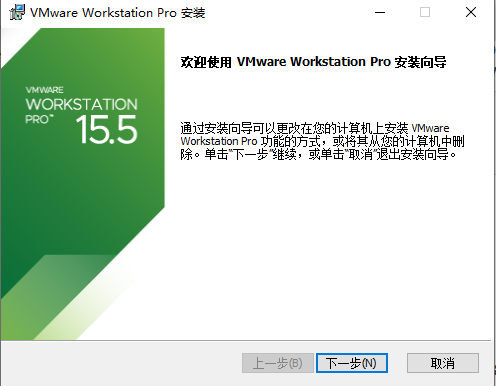
-
选择安装目录
-
点击下一步后进行安装
-
安装后可填写激活密匙,也可在第一次运行程序时填写激活密匙。激活后即可使用VMware
二、桌面版Ubuntu(乌班图)操作系统下载与安装
1 桌面版Ubuntu下载
| 源 | 地址 | 备注 |
|---|---|---|
| 官网 | https://www.vmware.com/cn.html | ubuntu的desktop版有图形界面,而server版无图形界面[^2] |
| 网盘 | https://pan.baidu.com/s/1NMhkg8eBPESVzENHdWqMiw 提取码:kzce |
2 虚拟机VMware中安装桌面版Ubuntu操作系统
2.1 新建虚拟机并配置(好比现实中配置组装电脑)
- 打开VMware,创建新的虚拟机
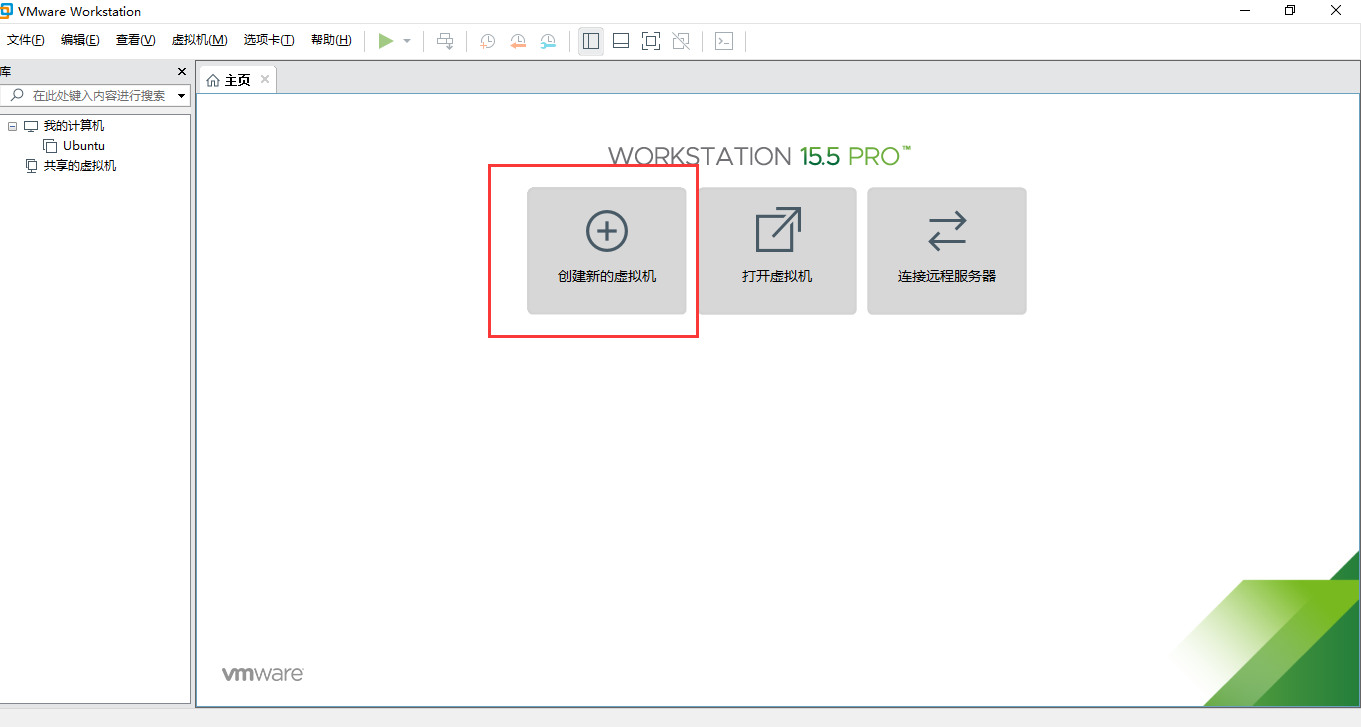
- 弹出窗口选择自定义,点击下一步
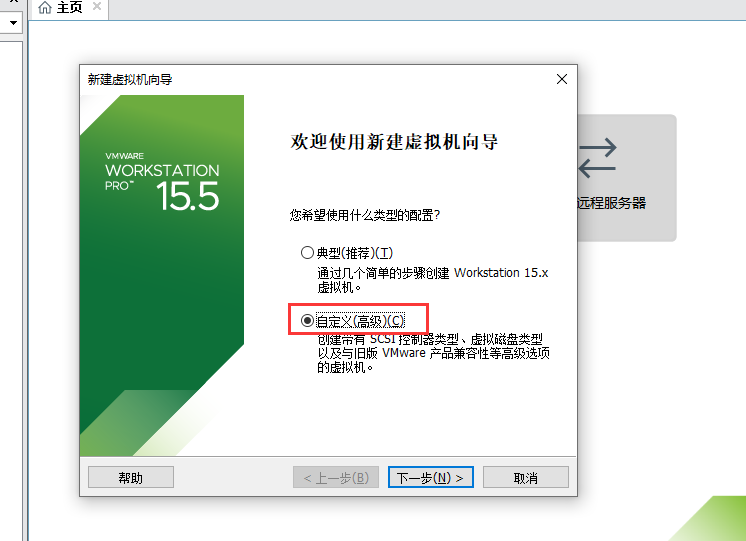
- 选择虚拟机硬件兼容性,保持默认选择,点击下一步
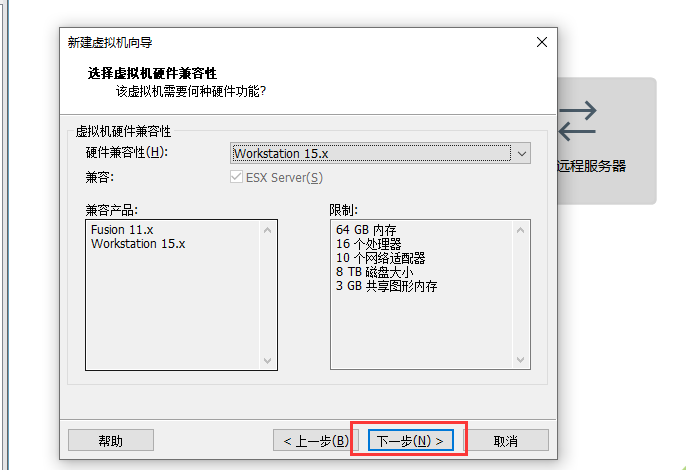
- 安装操作系统,选择稍后安装,点击下一步
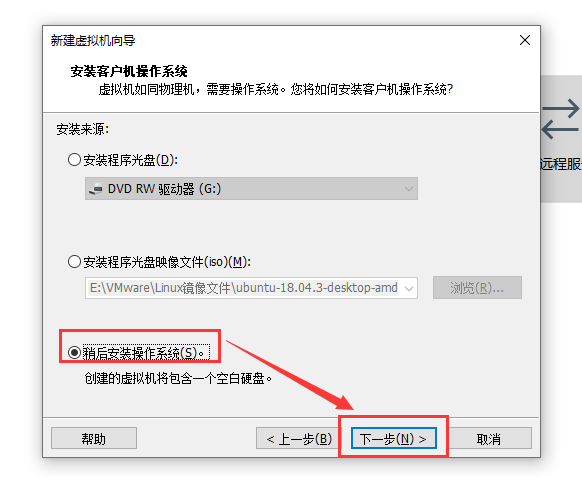
- 选择客户机的操作系统为Linux,版本为Ubuntu64位,点击下一步
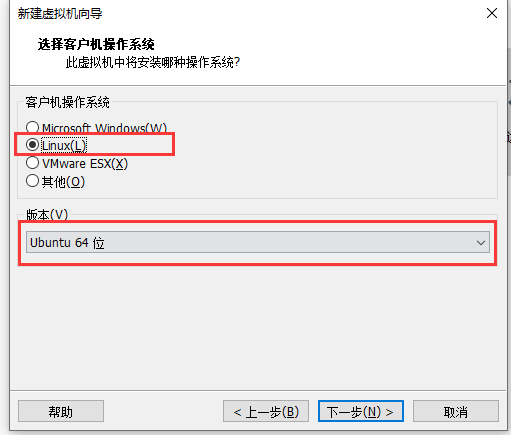 * 填写虚拟机的名字和安装路径
* 填写虚拟机的名字和安装路径
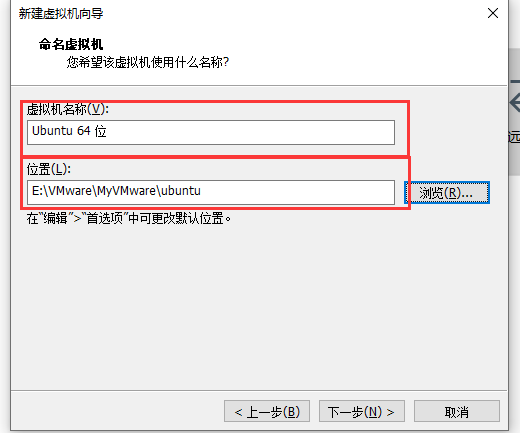
- 处理器配置选择默认配置即可,若宿主电脑配置好,可以往多了配置,默认配置目前还是够用。
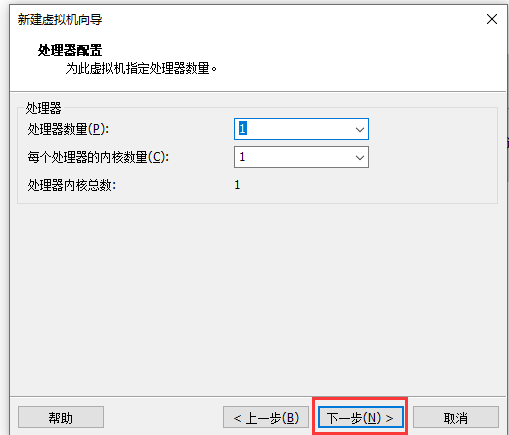
- 虚拟机的内存配置,配置2G,目前还是够用。
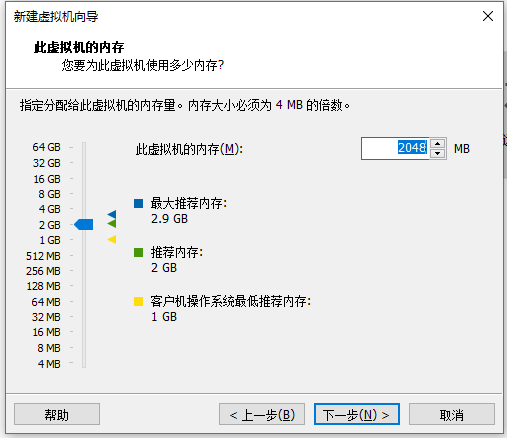
- 网络类型,I/O控制器类型,磁盘类型保持默认选项就好

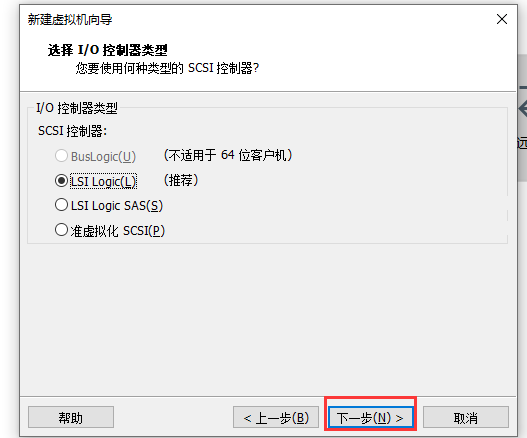
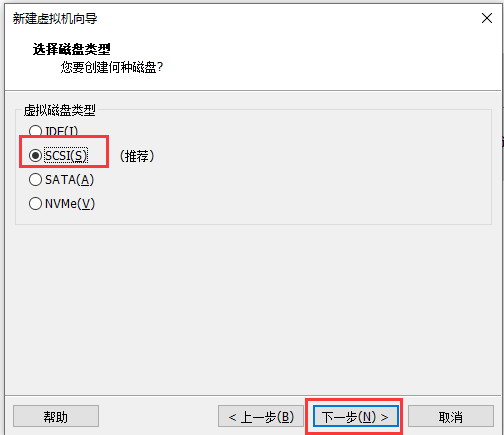
- 创建新磁盘
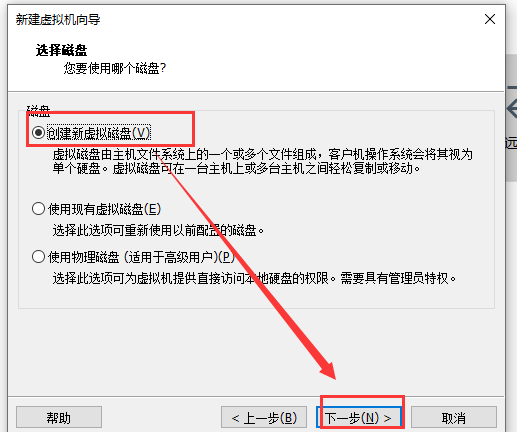
- 指定磁盘大小可使用默认的20G,这里的磁盘大小指的是虚拟机可用空间的上限,只要不选择立即分配所有磁盘空间,该指定的20G就不会直接被占满,因为初期是不会用到所有的磁盘空间,是在使用时,存储的文件变多,最后达到上限[^3]
另一个要选择将虚拟磁盘储存为单个文件,选择单个文件的前提是宿主电脑的磁盘格式为NTFS,而不是FAT32格式。
单个文件:虚拟机的目录下创建一个vmdk格式的文件,虚拟机在一个文件中,可以提高性能并减少占用的硬盘空间,方便整洁。
多个文件:虚拟机的目录下创建多个vmdk格式的文件,占用空间大,虚拟机的运行效率低[^4]
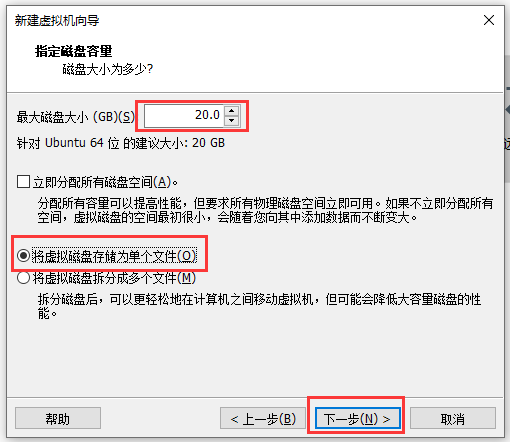
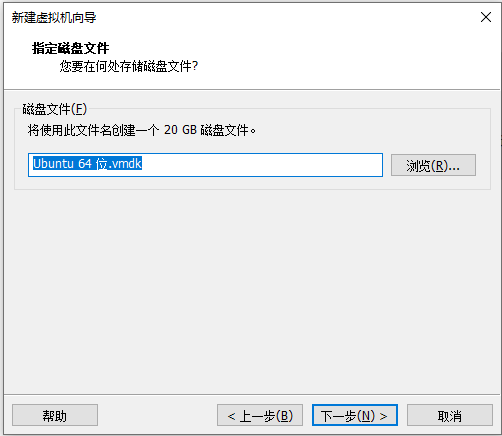
- 自定义硬件,在弹出窗口选择新CD/DVD(SATA)>>使用ISO映像文件>>浏览选择下载好的映像文件。点击确认后点击完成,即完成了对虚拟机的配置。
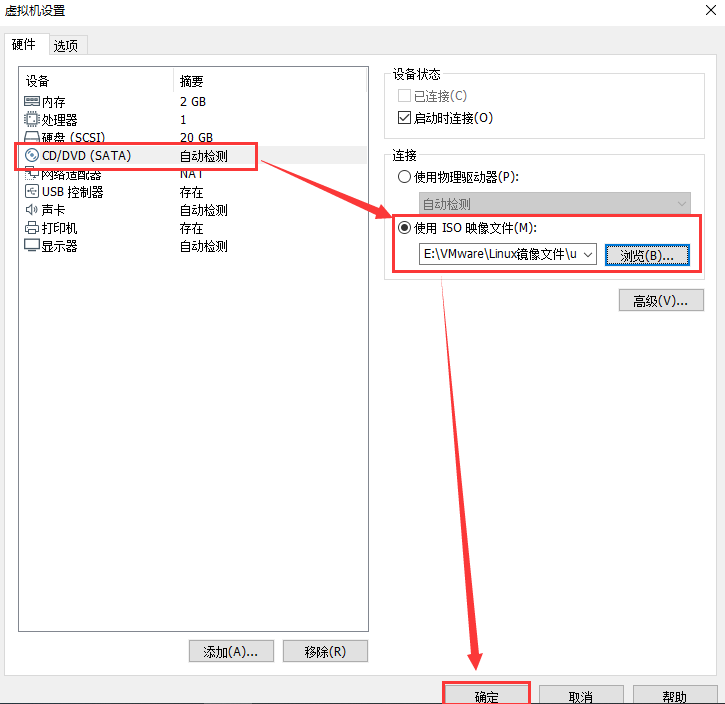 * 配置完成后可看见虚拟机的相关配置信息
* 配置完成后可看见虚拟机的相关配置信息
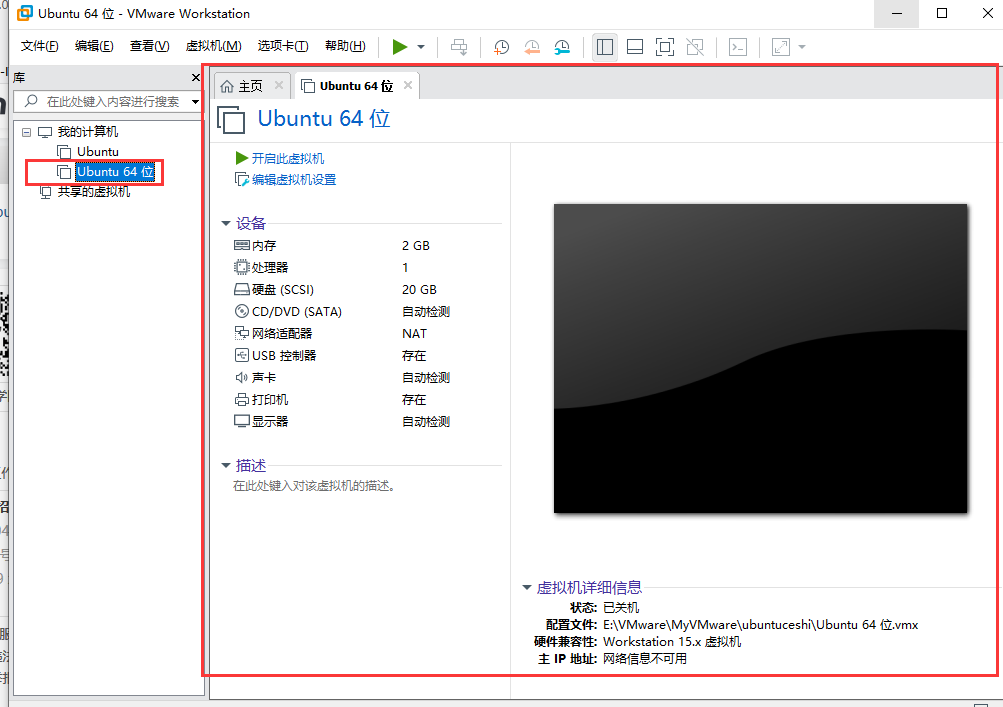
2.2 开启配置好的虚拟机,安装ubuntu操作系统
- 开启虚拟机
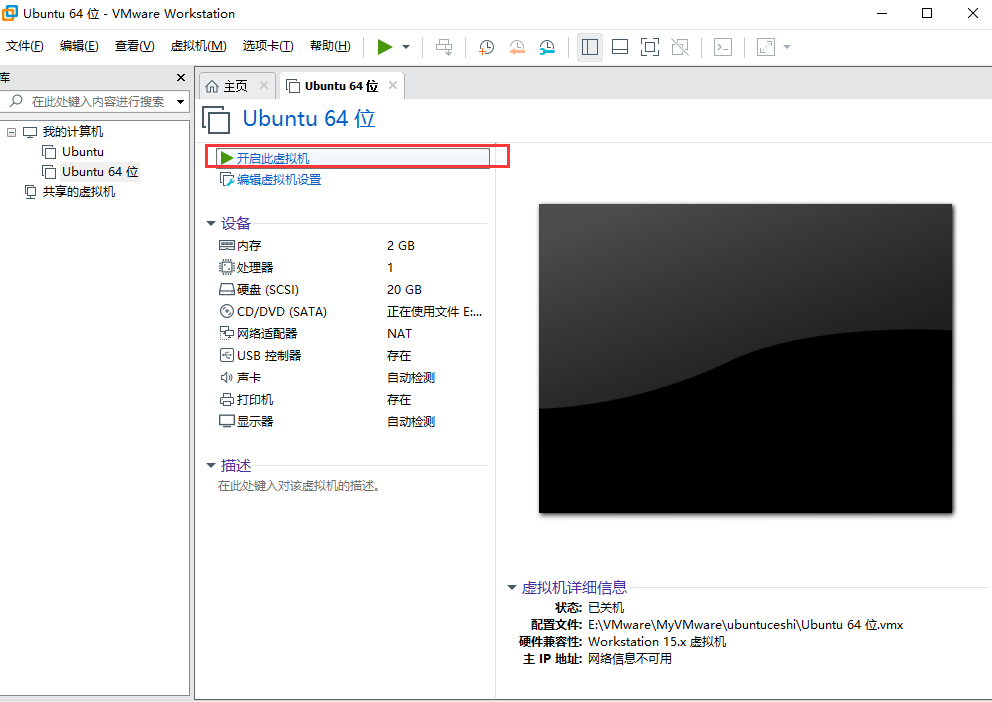
- 启动需要等待一会,其后会出现配置语言,可选择English或者中文简体
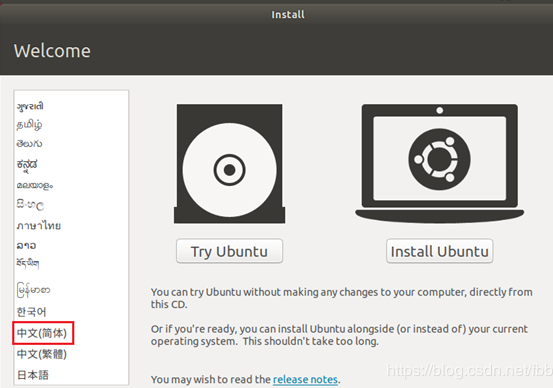
- 键盘布局选择汉语即可(语言选择的是中文简体时,若选择的是English,键盘布局一般选择美式键盘English(US))
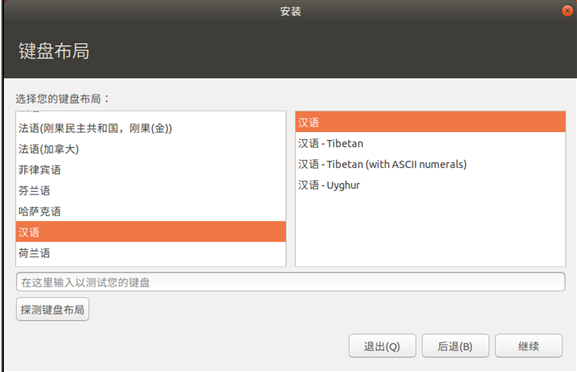
- 选择正常安装,其他选项里的可以不选。
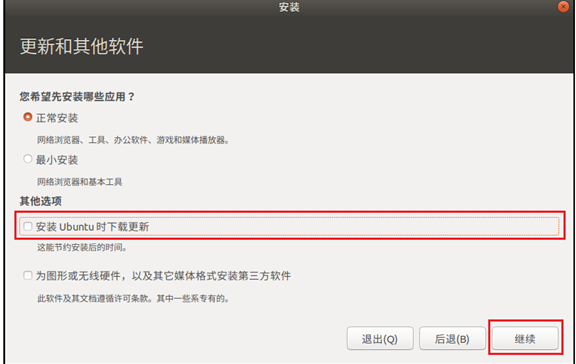
- 安装类型选择清除整个磁盘并安装Ubuntu,我们是在虚拟机上安装,这个选项不会影响到宿主电脑硬盘上的数据。
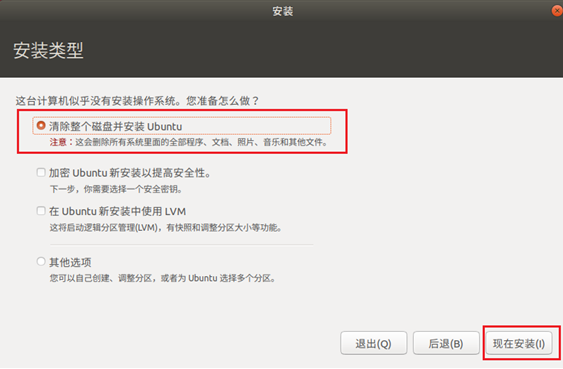
- 其后会弹出提示框,点击继续即可
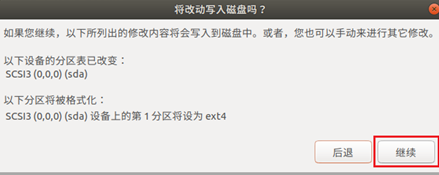
- 选择地点,设置Ubuntu系统的用户名密码,点击继续开始安装。
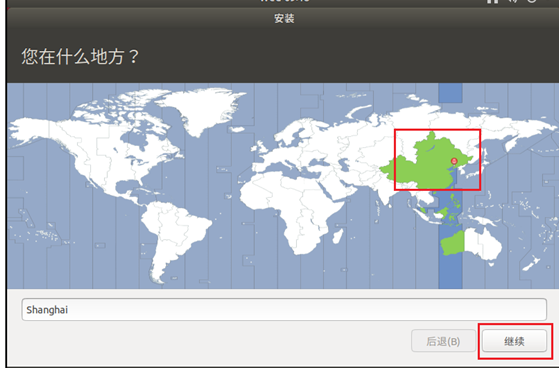
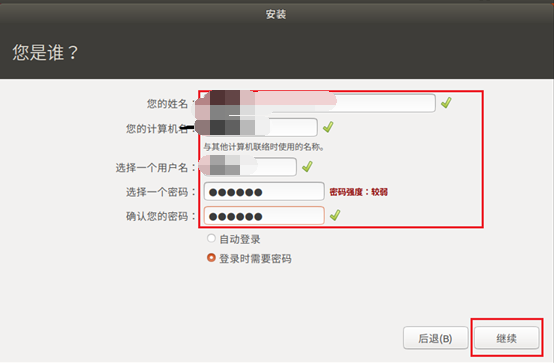
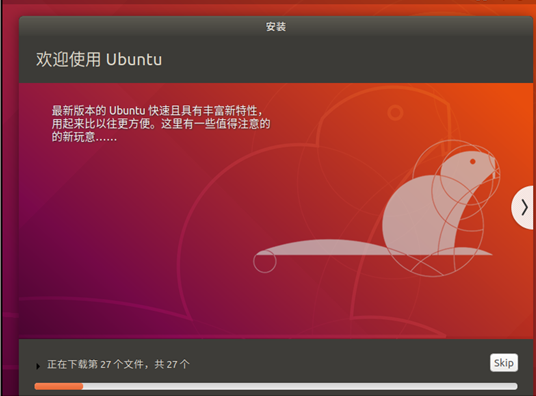
- 安装需要一段时间,安装完毕后需要重启,重启成功后登录即可使用了。若提示Please remove the installation medium,then press ENTER时,可将虚拟机关机>>>点击编辑虚拟机设置>>>点击CD/DVD,将右边的启动时连接的勾去掉>>>重启登录账户即可。
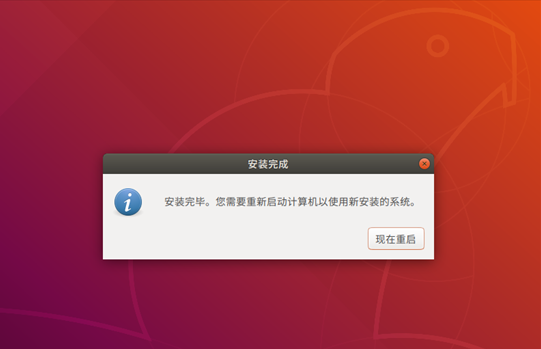
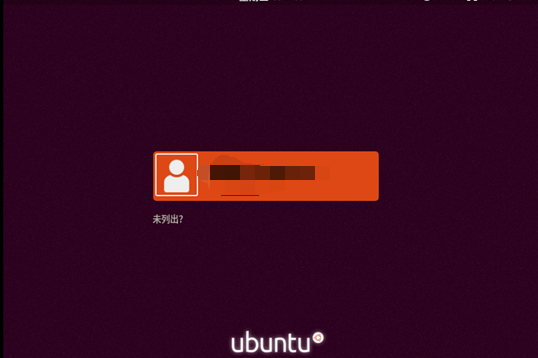
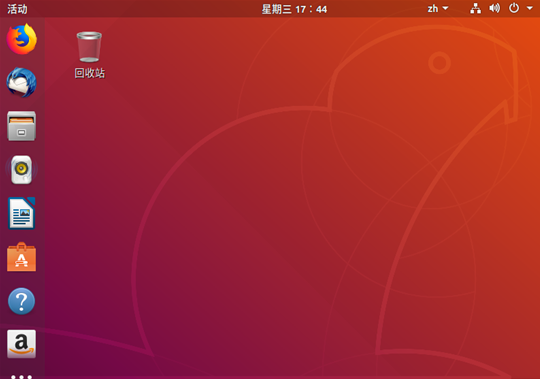
参考原文
- 1 https://blog.csdn.net/ErnestW/article/details/88919689
- 2 https://blog.csdn.net/weixin_37228977/article/details/81356131
- 3 https://blog.csdn.net/qq_39557270/article/details/102926282
- 4 https://www.woguide.com/archives/2406.html






















 129
129











 被折叠的 条评论
为什么被折叠?
被折叠的 条评论
为什么被折叠?








